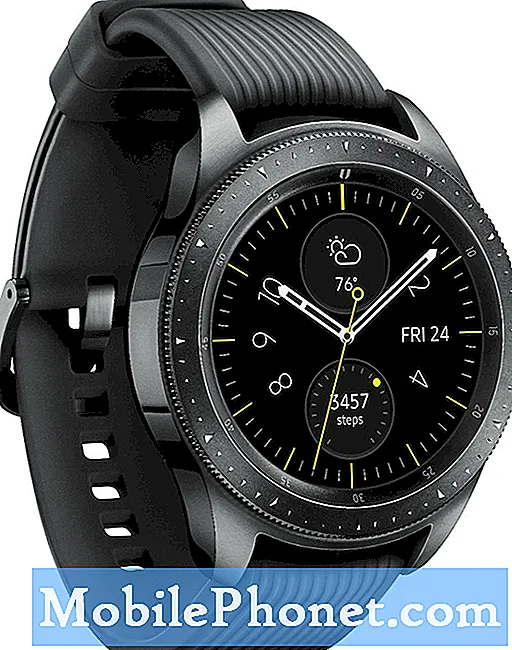Indhold
Google Play Store-fejlen 194, der synes at bugse nogle ejere af Samsung Galaxy S9, opstår for nylig, når brugeren prøver at installere eller downloade en applikation. Det er et ret irriterende problem, fordi fejlen faktisk vises midt i din download. Det betyder, at du kun skal downloade appen for kun at blive mødt med den samme fejl igen og igen. Det er ikke en app- eller enhedsspecifik fejl, så det kan ske uanset hvilken type app du downloader. Det er overflødigt at sige, at du skal adressere det i det øjeblik det vises, så du kan downloade apps, du kan lide.
Så i dette indlæg vil vi tackle denne Play Store-fejl 194 og overveje enhver mulighed og udelukke dem en efter en, indtil vi kan bestemme årsagen til, at det sker. Så hvis du er en af ejerne af denne telefon og i øjeblikket bliver aflyttet af den samme fejl, når du prøver at downloade en app, skal du fortsætte med at læse, da denne artikel muligvis kan hjælpe dig på en eller anden måde.
Nu, inden noget andet, hvis du har andre problemer med din telefon, skal du sørge for at komme forbi vores fejlfindingsside, for vi har allerede leveret løsninger på hundredvis af problemer rapporteret af vores læsere. Odds er, at vi måske allerede har leveret en løsning på det problem, du har i øjeblikket, så prøv at finde problemer, der ligner din på den side, og du er velkommen til at bruge de løsninger, vi har foreslået. Hvis de ikke fungerer, eller hvis du har brug for yderligere hjælp, skal du udfylde vores spørgeskema til Android-udgaver og trykke på Send for at kontakte os.
Fejlfinding af Samsung Galaxy S9 med Google Play Store 194
Som det jeg har nævnt, er der flere faktorer at overveje for at bestemme, hvorfor fejlen 194 vises uden åbenbar grund. De procedurer, du udfører nedenfor, har vist sig at være praktisk effektive til at løse fejl i Play Store. Vi håber, at du efter denne guide vil være i stand til at downloade den app, du kan lide uden at skulle håndtere den samme fejl. Her er de ting, du skal gøre ...
Første løsning: Udfør tvungen genstart
Da dette er et software-relateret problem, er der en chance for, at en fejl i systemet forårsager det. Den første ting du skal gøre er at opdatere din telefons hukommelse og genindlæse alle dens apps og tjenester. Du kan gøre det ved at udføre den tvungne genstart, som også er en simuleret fjernelse af batteriet. Sådan gør du det:
- Tryk og hold volumen ned-knappen nede, og slip den ikke.
- Mens du holder nede til lydstyrkeknappen, skal du også trykke på tænd / sluk-tasten.
- Hold begge taster nede i 15 sekunder, eller indtil Galaxy S9-logoet vises på skærmen.
Når telefonen er genstartet, skal du åbne Play Butik og prøve at downloade en hvilken som helst app. Hvis Play Store-fejlen 194 stadig vises, skal du gå videre til næste procedure.
LÆS OGSÅ: Sådan løses kamera mislykkedes fejl på din Samsung Galaxy S9 (nemme trin)
Anden løsning: Slet Play Store-cache og data
En anden faktor, der kan udløse denne type problemer, er, når Play Butiks cache og data er korrupte eller forældede. Denne gang skal vi rydde eller slette disse filer, så nyere genereres. Sådan gør du det på din Galaxy S9 ...
- Åbn appen Indstillinger.
- Tryk på Apps.
- Tryk på Flere indstillinger øverst til højre (ikon med tre prikker).
- Vælg Vis systemapps.
- Find og tryk på Google Play Butik.
- Tryk på Opbevaring.
- Tryk på knappen Ryd data.
- Genstart din telefon og kontroller for problemet.
Når telefonen er genstartet, skal du åbne Play Butik igen og derefter prøve at downloade eller installere en app. Hvis du stadig bliver mødt med fejlen 194, skal du gå videre til næste procedure.
Tredje løsning: Nulstil netværksindstillinger
Hvis du downloader og installerer en app, er det bydende nødvendigt, at du har en stabil internetforbindelse, eller at der ikke er nogen afbrydelse under processen, for hvis der er, kan det være grunden til, at fejlen 194 vises. Vi er nødt til at udelukke denne mulighed, og du kan gøre det ved at foretage en mere generel fejlfindingsprocedure - nulstilling af netværksindstillingerne. Sådan gør du det:
- Stryg opad på et tomt sted på startskærmen for at åbne Apps-bakken.
- Tryk på Indstillinger> Generel styring> Nulstil> Nulstil netværksindstillinger.
- Tryk på NULSTIL INDSTILLINGER.
- Hvis du har oprettet en PIN-kode, skal du indtaste den.
- Tryk på NULSTIL INDSTILLINGER. Når du er færdig, vises et bekræftelsesvindue.
Når nulstillingen er afsluttet, skal du åbne Play Butik og derefter downloade en hvilken som helst app for at se, om fejlen 194 stadig vises. Hvis det gør det, er det muligt, at det er et konto-relateret problem. Gå videre til næste procedure.
LÆS OGSÅ: Sådan løses langsom internetbrowsing på din Samsung Galaxy S9, websteder og websides indlæsningsproblem [Fejlfindingsvejledning]
Fjerde løsning: Fjern Google-konto, og tilføj den igen
Hvis de tidligere procedurer ikke kunne løse fejlen, er der en mulighed for, at det er et synkroniseringsproblem. Ved at fjerne din Google-konto og tilføje den tilbage kan synkroniseringsproblemerne løses. Selvom der ikke er nogen sikkerhed for, at problemet løses efter denne procedure, er det vigtigt, at du prøver dette, da vi modtog rapporter fra nogle af vores læsere, der var i stand til at få deres enhed til at fungere igen efter at have gjort det. Dette er det gjort:
- Stryg op eller ned fra midten af skærmen fra en startskærm for at få adgang til apps-skærmen.
- Åbn appen Indstillinger.
- Tryk på Konti og sikkerhedskopi.
- Tryk på Konti.
- Vælg den relevante Gmail-adresse. Hvis der er flere konti, skal du sørge for at vælge den, du vil fjerne fra enheden.
- Tryk på Fjern konto.
- For at bekræfte skal du gennemgå meddelelsen og derefter trykke på Fjern konto.
Femte løsning: Sikkerhedskopier dine filer og nulstil din telefon
Hvis alle procedurer ikke er i stand til at løse problemet, er din sidste mulighed at foretage en nulstilling på din telefon. Dette bringer enheden tilbage til sin fabriksstandard ved at slette alle dens filer og data. Så hvis dette kun er et software-relateret problem, vil denne metode helt sikkert løse det. Før du begynder nulstillingen, skal du dog oprette en sikkerhedskopi af dine vigtige filer og data, da de slettes, især dem, der er gemt i telefonens interne lager.
Når sikkerhedskopieringen er afsluttet, skal du fjerne både din Google- og Samsung-konto, så du ikke bliver låst ud af din enhed efter nulstillingen. Når alt er i orden, skal du følge disse trin for at nulstille din telefon.
- Sluk enheden.
- Tryk på og hold lydstyrke op-tasten og Bixby-tasten nede, og tryk derefter på tænd / sluk-tasten.
- Slip alle taster, når Galaxy S9-logoet vises.
- Når telefonen viser en sort skærm med blå og gule tekster, har den nået gendannelsestilstanden. Du kan fortsætte med nulstillingen.
- Tryk på lydstyrke ned-tasten flere gange for at fremhæve 'slet data / fabriksindstilling'.
- Tryk på tænd / sluk-knappen for at vælge.
- Tryk på tasten Lydstyrke ned, indtil 'Ja - slet alle brugerdata' er fremhævet.
- Tryk på tænd / sluk-knappen for at vælge og starte master reset.
- Når master-nulstillingen er afsluttet, er 'Genstart system nu' fremhævet.
- Tryk på tænd / sluk-tasten for at genstarte enheden.
Du bliver bedt om at indstille din telefon igen efter nulstillingen. Derefter, og inden du gendanner alle dine filer og data, skal du prøve at installere en app og med sikkerhed vises Play Store-fejl 194 ikke længere. Jeg håber, at vi har været i stand til at hjælpe dig med at slippe af med fejlen 194 på din Galaxy S9. Vi ville sætte pris på det, hvis du hjalp os med at sprede ordet, så del dette indlæg, hvis du fandt det nyttigt. Mange tak for læsningen!
Forbind dig med os
Vi er altid åbne for dine problemer, spørgsmål og forslag, så er du velkommen til at kontakte os ved at udfylde denne formular. Dette er en gratis service, vi tilbyder, og vi opkræver ikke en krone for det. Men bemærk venligst, at vi modtager hundredvis af e-mails hver dag, og det er umuligt for os at svare på hver enkelt af dem. Men vær sikker på at vi læser hver besked, vi modtager. For dem, som vi har hjulpet, bedes du sprede budskabet ved at dele vores indlæg til dine venner eller ved bare at like vores Facebook-side eller følge os på Twitter.
RELEVANTE INDLÆG:
- Sådan repareres Samsung Galaxy S9 med "Desværre er kontakter stoppet" -fejl (nemme trin)
- Sådan repareres din Samsung Galaxy S9 Wi-Fi-forbindelse, der fortsætter med at falde (nemme trin)